
先在硬盘上安装一个PE维护系统,重启电脑时在多重启动菜单选择“Windows PE”,系统会自动加载必要文件并启动到PE。现在就可以利用这个PE来进行修复操作了。
常见的一种启动故障就可以用PE修复:一台安装Windows XP的电脑,每次在登录界面单击用户名进行登录时,出现“正在加载个人设置”后却自行注销无法进入系统。修复方法如下:
第一步:进入PE后,双击桌面“启动网络支持”,开启PE的网络组件。这个PE已经自带不少网卡驱动,如果可以自动安装本机网卡,返回桌面双击“宽带连接”,按提示输入ISP账号和密码即可上网了。不过,该PE并没有包含网卡驱动,我们需要手动安装。
第二步:右击桌面“我的电脑”选择“管理”,在打开的窗口切换到“设备管理器”。单击菜单栏的“查看→显示隐藏的设备”。在右侧窗格依次展开“others device→以太网控制器”,右击选择“更新驱动程序”。
第三步:在弹出的安装向导窗口依次选择“从列表或指定位置安装”→“不要搜索,我要自己选择需要安装的驱动程序”→在硬件类型列表选择“network adapters”。
第四步:剩下的操作按屏幕提示,选择从磁盘安装驱动,选择准备在U盘内的网卡驱动进行安装即可。成功安装网卡驱动后,系统提示需要重新启动,此时一定要选择“否”。返回桌面打开宽带连接,按提示输入ISP账号和密码连接网络,使用桌面IE就可以上网了。
第五步:对注册表进行编辑修复。启动注册表编辑器,选中[HKEY_LOCAL_MACHINE]主键,单击菜单栏的“文件→加载配置单元”,加载故障或系统的注册表文件c:WINDOWSsystem32configSOFTWARE,同时把加载项的名称命名为“CPCW”。依次展开[HKEY_LOCAL_MACHINECPCWMicrosoftWindows NTCurrentVersionWinlogon],然后在右侧窗格新建一个名为userinit的字符串,并赋值为“c:windowssystem32userin1t.exe,”即可修复系统。
总结:这种方法还适用于那种无法借助优盘启动到PE的电脑,因为我们是把PE装到了硬盘上。启动进入PE后,我们第一件应该做的事是保证能上网。因为很多需要的工具软件可以上网下载。另外,我们还可以在PE环境下使用杀毒软件(提示缺少DLL文件时,只要到c:windowssystem32提取即可)、启动Ghost32恢复系统等。

三大Windows系统解析及"双系统"五大优势
三大Windows系统解析及"双系统"五大优势 第一,三大Windows系统历史沿革及其版本内涵; 第二,三大Windows系统成为“主流”的客观依据; 第三,(0)人阅读时间:2024-07-02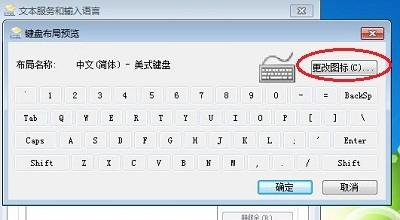
Windows 7系统更改输入法图标的方法
Windows 7系统更改输入法图标的方法 1、右击单击系统托盘区的语言栏,从快捷菜单中选择“设置”,打开“文本服务和输入语言”窗口,在列表框选中“中文(简体)(0)人阅读时间:2024-07-02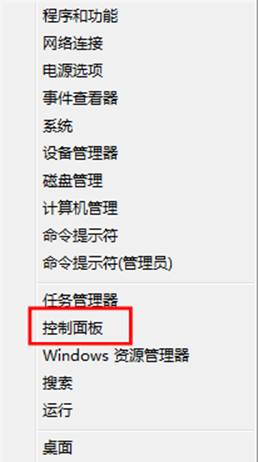
Windows 8系统设置和修改系统电源
Windows 8系统设置和修改系统电源 1、系统下同时按住键盘上 Win 键 “Windows” 和 “X” 键打开系统菜单,点击选择“控制面板”; 2、选择(0)人阅读时间:2024-07-02
Windows 7系统开机启动项的管理方法
Windows 7系统开机启动项的管理方法 第一步、具体的位置是"开始"菜单中的"启动"选项 在硬盘上的位置是:C:Documents andSettingsA(0)人阅读时间:2024-07-02WinPE修复故障系统实例(如何用winpe修复启动系统)
 WinPE修复故障系统实例 先在硬盘上安装一个PE维护系统,重启电脑时在多重启动菜单选择“Windows PE”,系统会自动加载必要文件并启动到PE。现在就可以..2024-07-02
WinPE修复故障系统实例 先在硬盘上安装一个PE维护系统,重启电脑时在多重启动菜单选择“Windows PE”,系统会自动加载必要文件并启动到PE。现在就可以..2024-07-02三大Windows系统解析及"双系统"五大优势
 三大Windows系统解析及"双系统"五大优势 第一,三大Windows系统历史沿革及其版本内涵; 第二,三大Windows系统成为“主流”的客观依据; 第三,..2024-07-02
三大Windows系统解析及"双系统"五大优势 第一,三大Windows系统历史沿革及其版本内涵; 第二,三大Windows系统成为“主流”的客观依据; 第三,..2024-07-02Windows 7系统更改输入法图标的方法
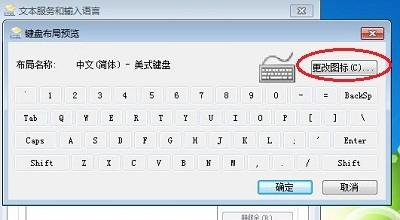 Windows 7系统更改输入法图标的方法 1、右击单击系统托盘区的语言栏,从快捷菜单中选择“设置”,打开“文本服务和输入语言”窗口,在列表框选中“中文(简体)..2024-07-02
Windows 7系统更改输入法图标的方法 1、右击单击系统托盘区的语言栏,从快捷菜单中选择“设置”,打开“文本服务和输入语言”窗口,在列表框选中“中文(简体)..2024-07-02Windows 8系统设置和修改系统电源
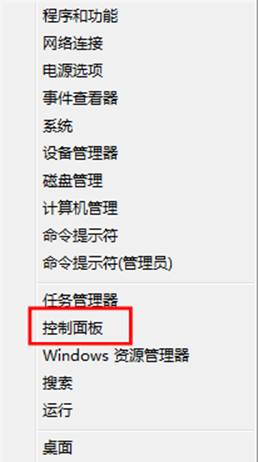 Windows 8系统设置和修改系统电源 1、系统下同时按住键盘上 Win 键 “Windows” 和 “X” 键打开系统菜单,点击选择“控制面板”; 2、选择..2024-07-02
Windows 8系统设置和修改系统电源 1、系统下同时按住键盘上 Win 键 “Windows” 和 “X” 键打开系统菜单,点击选择“控制面板”; 2、选择..2024-07-02